Se aplica A: Fireboxes administrados en la nube
Su dispositivo Firebox administrado en la nube compila datos de registro y otra información del sistema que es útil cuando resuelve problemas del sistema con un representante de Soporte Técnico de WatchGuard. Puede descargar esta información de su Firebox en un archivo de mensaje de registro de diagnóstico ([nombre del dispositivo]support.tgz) que puede enviar a su representante de Soporte Técnico.
También puede descargar el archivo de diagnóstico para un Firebox administrado en la nube en WatchGuard Cloud. Para más información, vaya a Descargar Archivo de Instantánea de Diagnóstico.
Para iniciar sesión en Fireware Web UI para un Firebox administrado en la nube:
- Desde una computadora en una red conectada al Firebox administrado en la nube, abra un explorador web.
- En el explorador web, vaya a https://<Dirección IP del Firebox>:8080.
Se abre la página de inicio de sesión de Fireware Web UI. - Inicie sesión con el nombre de usuario admin y la contraseña de la cuenta de usuario de administrador que estableció para este dispositivo en WatchGuard Cloud.
Para descargar el archivo de mensaje de registro de diagnóstico:
- En Fireware Web UI, seleccione Diagnósticos.
Se abre la página Diagnósticos con la pestaña Archivo de Diagnósticos seleccionada.
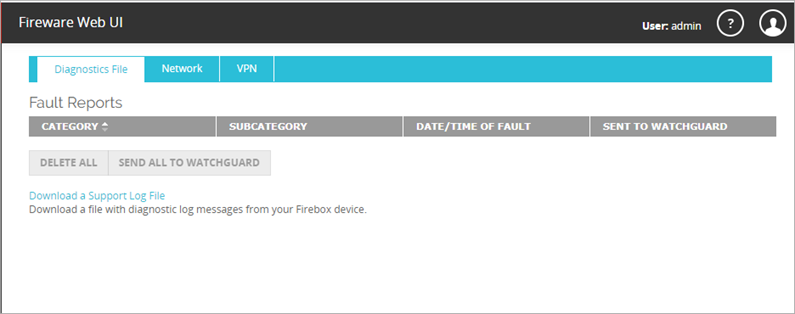
- Haga clic en Descargar un Archivo de Registro de Soporte.
La mayoría de los navegadores descargan el archivo en la carpeta Descargas. Es posible que otros navegadores le soliciten que guarde o abra el archivo. El nombre del archivo de registro de diagnóstico es [nombre-Firebox] _support.tgz.
Acerca de Fireware Web UI para un Firebox Administrado en la Nube